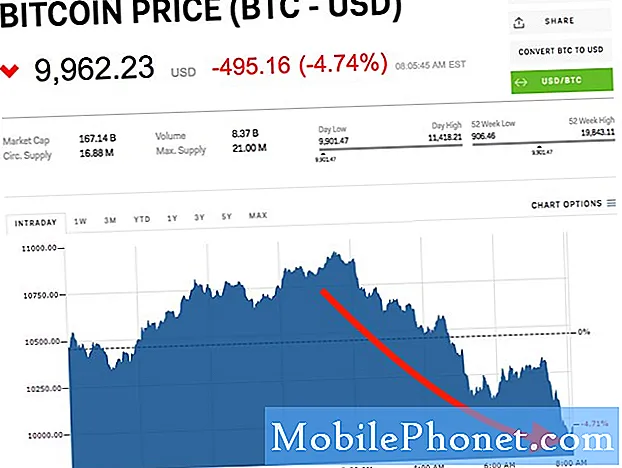विषय
गैलेक्सी नोट 10 + फ्रीकली फास्ट है। हार्डवेयर के लिहाज से, यह फैबलेट सबसे तेज़ है, इसलिए यदि आप इसके विपरीत अनुभव करते हैं तो यह निराशाजनक हो सकता है। यदि आपका गैलेक्सी नोट 10 + धीमा चल रहा है और आपको यह पता नहीं है कि इसे कैसे ठीक किया जाए, तो यह समस्या निवारण लेख मदद करेगा।
अगर Galaxy Note10 + धीमा चल रहा है तो क्या करें धीमे प्रदर्शन के मुद्दे को ठीक करें
क्या आपका गैलेक्सी नोट 10 + धीमा है? इस समस्या के कारण की पहचान करने के लिए आपको कई समस्या निवारण कदम उठाने होंगे। यह मार्गदर्शिका आपकी सहायता करेगी।
Galaxy Note10 + रनिंग स्लो फिक्स # 1: ऐप्स बंद करें
यदि आपका गैलेक्सी नोट 10 + धीमा चल रहा है और आपको पता नहीं है कि क्या करना है, तो पहली बात यह है कि आप यह देखना चाहते हैं कि सिस्टम उच्च संख्या में एप्लिकेशन से अभिभूत हो रहा है या नहीं। हालाँकि आपका Galaxy Note10 + उच्च वॉल्यूम ऐप्स को संभालने के लिए सुसज्जित है, लेकिन ऐसा हमेशा नहीं होता है। यह सुनिश्चित करने के लिए कि आप ऐप्स को नियंत्रण में रखते हैं, उन सभी को बंद करें और देखें कि क्या अंतर है। यदि आप मैन्युअल रूप से सभी ऐप्स को बंद नहीं करना चाहते हैं, तो आप बड़े, संसाधन-मांग वाले ऐप्स जैसे गेम या सोशल मीडिया ऐप के बाद जाकर चुनिंदा रूप से ऐसा करने का प्रयास कर सकते हैं। गैलेक्सी नोट 10 पर एक ऐप को बंद करने के लिए +:
- हाल के ऐप्स कुंजी को टैप करें, जो आपकी स्क्रीन पर होम बटन के बाईं ओर है (ऊपर दिखाया गया है)
- जो चल रहा है और खुला है उसे देखने के लिए ऊपर या नीचे स्क्रॉल करें
- बंद ऐप्स से बाईं या दाईं ओर स्वाइप करें
- इसे बंद करने के लिए स्क्रीन को स्वाइप करें
- इससे ऐप साफ हो जाएगा
यदि आप बस सभी ऐप्स को बंद करना चाहते हैं:
- हाल के ऐप्स कुंजी को टैप करें, जो आपकी स्क्रीन पर होम बटन के बाईं ओर है (ऊपर दिखाया गया है)
- जो चल रहा है और खुला है उसे देखने के लिए ऊपर या नीचे स्क्रॉल करें
- स्क्रीन के निचले भाग में सभी बटन बंद करें चुनें।
गैलेक्सी नोट 10 + रनिंग स्लो फिक्स # 2: ऑप्टिमाइज़ डिवाइस
आपका गैलेक्सी नोट 10+ एक पंच पैक करता है। हार्डवेयर-वार, यह आज बाजार में सबसे तेज़ उपकरणों में से एक है। यदि आपने हाल ही में देखा है कि जब आप ऐप खोलते हैं या जब भी यह एक कार्य करता है, तो यह धीमा होने लगता है, इसके कारण एक बग हो सकता है। पहली बात जो आप इस मुद्दे के बारे में करना चाहते हैं, यह सुनिश्चित करना है कि आप सिस्टम का अनुकूलन करें। ऐसा करने के लिए एक डिफ़ॉल्ट सिस्टम विकल्प है। नीचे दिए गए चरणों का पालन करें।
- सेटिंग्स ऐप खोलें।
- डिवाइस केयर पर टैप करें।
- अब ऑप्टिमाइज़ बटन पर टैप करें।
- पूरा होने पर टैप करें।
कभी-कभी, आंतरिक मेमोरी में भंडारण स्थान की कमी से सिस्टम को सुस्त तरीके से काम करने का कारण हो सकता है। एक बार डिवाइस को ऑप्टिमाइज़ करने के बाद, ऑप्टिमाइज़्ड बटन के नीचे स्टोरेज पर टैप करें। शीर्ष अनुभाग में, आपको अनुमानित शेष भंडारण स्थान देखना चाहिए। यदि आप अंतरिक्ष में कम चल रहे हैं, तो कुछ फ़ाइलों को हटाना सुनिश्चित करें। सिस्टम को सामान्य रूप से काम करने के लिए, कम से कम 1 जीबी स्टोरेज होना चाहिए। यदि आपको बुरी तरह से स्थान की आवश्यकता है, तो आप अपने कंप्यूटर पर या एसडी कार्ड में गैर-सिस्टम महत्वपूर्ण फ़ाइलों जैसे फ़ोटो, वीडियो, ऑडियो या दस्तावेज़ को स्थानांतरित कर सकते हैं।
गैलेक्सी नोट 10 + रनिंग स्लो फिक्स # 3: रीस्टार्ट डिवाइस
अपने गैलेक्सी नोट + को रिबूट करने के लिए मजबूर करना इस प्रकार की समस्या को ठीक करने का एक और तरीका है। यह काम कर सकता है यदि समस्या का कारण एक अस्थायी बग है जो सिस्टम को फ्रीज करने या गैर-जिम्मेदार बनने का कारण बनता है। यदि आपने अभी तक यह कोशिश नहीं की है, तो सुनिश्चित करें कि आप इस समय ऐसा करते हैं। बूट मेनू तक पहुंचने के लिए पावर बटन दबाकर इसे पहले सामान्य रूप से पुनः आरंभ करने का प्रयास करें। फिर, पुनरारंभ विकल्प का चयन करें और देखें कि क्या काम करता है।
डिवाइस को पुनरारंभ करने का एक और तरीका वॉल्यूम डाउन बटन और पावर कुंजी को 10 सेकंड के लिए या डिवाइस की स्क्रीन चालू होने तक उसी समय दबाकर रखना है। यह डिवाइस से बैटरी को डिस्कनेक्ट करने के प्रभाव का अनुकरण करता है। यदि यह काम करता है, तो यह डिवाइस को अनलॉक कर सकता है।
यदि नियमित पुनरारंभ करने से मदद नहीं मिलती है, तो यह प्रयास करें:
- वॉल्यूम डाउन बटन को पहले दबाकर रखें और इसे जारी न करें।
- इसे दबाए रखते हुए, पॉवर कुंजी दबाकर रखें।
- दोनों कुंजियों को 10 सेकंड या उससे अधिक समय तक नीचे रखें।
दूसरा पुनरारंभ प्रक्रिया बैटरी पैक को हटाने के प्रभावों का अनुकरण करने की कोशिश करती है। पुराने उपकरणों पर, बैटरी को डिस्कनेक्ट करना अक्सर गैर-जिम्मेदार उपकरणों को ठीक करने का एक प्रभावी तरीका है। हालांकि कुछ भी नहीं बदला, तो अगले सुझावों पर आगे बढ़ें।
हर हफ्ते कम से कम एक बार अपने डिवाइस को नियमित रूप से रिबूट करना फायदेमंद हो सकता है। यदि आप चीजों को भूल जाते हैं, तो हम सुझाव देते हैं कि आप अपने फोन को अपने दम पर रिबूट करने के लिए कॉन्फ़िगर करें। आप इन चरणों को करके इस कार्य को करने के लिए इसे शेड्यूल कर सकते हैं:
- सेटिंग्स ऐप खोलें।
- डिवाइस केयर पर टैप करें।
- शीर्ष पर 3-बिंदु पर टैप करें।
- ऑटो रिस्टार्ट चुनें।
गैलेक्सी नोट 10 + रनिंग स्लो फिक्स # 4: क्लियर कैश पार्टीशन
अगर गैलेक्सी नोट 10+ अपडेट या ऐप इंस्टॉल करने के बाद धीमा चल रहा है, तो सिस्टम कैश की समस्या हो सकती है। यह देखने के लिए कि क्या सिस्टम कैश समस्या है, कैश विभाजन को साफ़ करने का प्रयास करें। यह आपके आंतरिक संग्रहण का एक हिस्सा है जो सिस्टम कैश को बनाए रखता है। कभी-कभी, अपडेट या ऐप इंस्टॉलेशन सिस्टम कैश को दूषित कर सकता है और समस्याएं पैदा कर सकता है। सौभाग्य से, एक खराब सिस्टम कैश से आने वाली समस्याओं को आसानी से कैश विभाजन को साफ करके तय किया जा सकता है। यह सिस्टम कैश को मिटा देगा ताकि सिस्टम डिवाइस का उपयोग करते हुए एक नया पुनर्निर्माण कर सके। यदि आपने इसे अभी तक आज़माया नहीं है, तो यह कैसे करें:
- डिवाइस को बंद करें।
- वॉल्यूम अप कुंजी और बिक्सबी / पावर कुंजी दबाए रखें।
- जब हरे रंग का एंड्रॉइड लोगो प्रदर्शित होता है, तो दोनों कुंजियों को जारी करें (system इंस्टॉलिंग सिस्टम अपडेट ’एंड्रॉइड सिस्टम रिकवरी मेनू विकल्पों को दिखाने से पहले लगभग 30 - 60 सेकंड के लिए दिखाएगा)।
- अब रिकवरी स्क्रीन मेनू दिखाई देगा। जब आप यह देखते हैं, तो बटन जारी करें।
- वॉल्यूम डाउन बटन का उपयोग तब तक करें जब तक आप ’वाइप कैश विभाजन को हाइलाइट नहीं कर रहे हैं।’
- Power वाइप कैश विभाजन को चुनने के लिए पावर बटन दबाएँ। '
- हाँ को हाइलाइट करने के लिए वॉल्यूम डाउन का उपयोग करें।
- कैश को खाली करने की कार्रवाई की पुष्टि करने के लिए पावर बटन दबाएं।
- एक सेकंड के लिए प्रतीक्षा करें क्योंकि सिस्टम कैश को मिटा देता है।
- डिवाइस को रिबूट करने के लिए फिर से पावर बटन दबाएं। यह डिवाइस को सामान्य इंटरफ़ेस पर लौटा देगा।
- बस!
गैलेक्सी नोट 10 + रनिंग स्लो फिक्स # 5: अपडेट इंस्टॉल करें
अद्यतन स्थापित करना कभी-कभी ज्ञात समस्याओं को ठीक करने का एक प्रभावी तरीका हो सकता है। यदि आपके पास इस समय अपडेट लंबित हैं, तो आप यह सुनिश्चित करना चाहते हैं कि आप उन्हें इंस्टॉल करें। यह सॉफ्टवेयर और ऐप अपडेट दोनों के लिए सही है। डिफ़ॉल्ट रूप से, गैलेक्सी नोट 10 + स्वचालित रूप से आपको यह बताने के लिए तैयार है कि क्या कोई अपडेट उपलब्ध है, या तो सॉफ़्टवेयर या ऐप्स के लिए। यदि आप पहले इस सेटिंग को बदलते हैं, तो आप आगे जा सकते हैं और मैन्युअल रूप से अपडेट की जांच कर सकते हैं।
यह देखने के लिए कि क्या कोई सॉफ़्टवेयर अपडेट उपलब्ध है, सेटिंग> सॉफ़्टवेयर अपडेट के अंतर्गत जाएं।
ऐप अपडेट के लिए, बस प्ले स्टोर ऐप खोलें और वहां से अपने ऐप के लिए अपडेट इंस्टॉल करें।
Galaxy Note10 + रनिंग स्लो फिक्स # 6: ओवरहीटिंग के लिए जाँच करें
यदि आपका गैलेक्सी नोट 10 + यह ध्यान देने के बाद धीमी गति से चलने लगा कि डिवाइस ओवरहीटिंग कर रहा है, तो इसके लिए एक गंभीर कारण हो सकता है। यह खराब हार्डवेयर या एक अज्ञात सॉफ्टवेयर बग हो सकता है। ओवरहेटिंग आमतौर पर अन्य समस्याओं का संकेत है, इसलिए आपको यह जानने के लिए अधिक समस्या निवारण करना पड़ सकता है कि समस्या कहां से आ रही है। कभी-कभी, एक खराब ऐप या मैलवेयर सिस्टम को धीमा कर सकता है और साथ ही ओवरहीटिंग का कारण बन सकता है। अपने गैलेक्सी नोट 10 + पर धीमी प्रदर्शन समस्या को हल करने के लिए आपको पहले ओवरहीटिंग समस्या को ठीक करने की आवश्यकता हो सकती है।
गैलेक्सी नोट 10 + रनिंग स्लो फिक्स # 7: बूट टू सेफ मोड
खराब ऐप्स कभी-कभी समस्या पैदा कर सकते हैं। यदि ऐप इंस्टॉल करने के बाद आपका गैलेक्सी नोट 10 + धीमा चलने लगा, तो उक्त ऐप को हटा दें और देखें कि क्या समस्या दूर हो गई है। यदि आप ऐप को याद नहीं कर सकते हैं, तो सुरक्षित मोड पर पुनरारंभ करने का प्रयास करें। इस मोड में, सभी तृतीय पक्ष एप्लिकेशन, अर्थात, फ़ोन सेट करने के बाद आपके द्वारा जोड़े गए एप्लिकेशन निलंबित हो जाएंगे। यदि आपका गैलेक्सी नोट 10 + सुरक्षित मोड पर चलने पर सामान्य रूप से काम करता है, तो आप यह मान सकते हैं कि किसी तीसरे पक्ष के ऐप को दोष देना है। ये सुरक्षित मोड को पुनरारंभ करने के लिए चरण हैं:
- डिवाइस को बंद करें।
- स्क्रीन पर प्रदर्शित होने वाले मॉडल नाम की स्क्रीन पर पावर कुंजी दबाए रखें।
- जब सैमसंग स्क्रीन पर दिखाई देता है, तो पावर कुंजी जारी करें।
- पावर कुंजी जारी करने के तुरंत बाद, वॉल्यूम डाउन की दबाएं और दबाए रखें।
- डिवाइस के पुनरारंभ होने तक वॉल्यूम डाउन की को दबाए रखें।
- जब स्क्रीन के निचले बाएं कोने में सेफ मोड दिखाई देता है, तो वॉल्यूम डाउन कुंजी जारी करें।
- अपने फोन को चलने दें, कैमरा ऐप को ऊपर खींचें और समस्या की जाँच करें।
यदि कोई समस्या नहीं है और आपका गैलेक्सी नोट 10 + केवल सुरक्षित मोड पर सामान्य रूप से काम करता है, तो आप इन चरणों के साथ संदिग्ध ऐप्स को कम करना जारी रख सकते हैं:
- बूट टू सेफ मोड।
- समस्या के लिए जाँच करें।
- एक बार जब आपने पुष्टि कर दी कि किसी तीसरे पक्ष के ऐप को दोष देना है, तो आप व्यक्तिगत रूप से ऐप्स की स्थापना रद्द कर सकते हैं। हम सुझाव देते हैं कि आप अपने द्वारा जोड़े गए सबसे हाल ही में शुरू करें।
- आपके द्वारा किसी ऐप को अनइंस्टॉल करने के बाद, फ़ोन को सामान्य मोड में पुनरारंभ करें और समस्या की जांच करें
- यदि आपका गैलेक्सी नोट 10 + अभी भी समस्याग्रस्त है, तो चरण 1-4 दोहराएं।
गैलेक्सी नोट 10 + रनिंग स्लो फिक्स # 8: फैक्ट्री रीसेट
यदि आपके ऊपर दिए गए किसी भी समाधान के लिए आपको अपने डिवाइस को फ़ैक्टरी रीसेट करने की आवश्यकता नहीं है। यदि आपके गैलेक्सी नोट 10+ पर कैमरा की समस्या का कारण प्रकृति में सॉफ़्टवेयर है, तो एक बड़ा मौका है जो मास्टर या फ़ैक्टरी रीसेट में मदद करेगा।
नीचे अपने नोट को फ़ैक्टरी रीसेट करने के दो तरीके दिए गए हैं:
विधि 1: सेटिंग्स मेनू के माध्यम से सैमसंग गैलेक्सी नोट 10 + पर हार्ड रीसेट कैसे करें
यह आपके गैलेक्सी नोट 10 + को पोंछने का सबसे आसान तरीका है। आपको बस इतना करना है कि सेटिंग मेनू के तहत जाना है और नीचे दिए गए चरणों का पालन करना है। यदि आपको सेटिंग में जाने में कोई परेशानी नहीं है, तो हम इस विधि की अनुशंसा करते हैं।
- अपने व्यक्तिगत डेटा का बैकअप बनाएं और अपना Google खाता निकालें।
- सेटिंग्स ऐप खोलें।
- स्क्रॉल करें और सामान्य प्रबंधन टैप करें।
- टैप रीसेट करें।
- दिए गए विकल्पों में से फ़ैक्टरी डेटा रीसेट का चयन करें।
- जानकारी पढ़ें फिर जारी रखने के लिए रीसेट पर टैप करें।
- कार्रवाई की पुष्टि करने के लिए सभी को हटाएं टैप करें।
विधि 2: हार्डवेयर बटन का उपयोग करके सैमसंग गैलेक्सी नोट 10 + पर हार्ड रीसेट कैसे करें
यदि आपका मामला यह है कि फोन बूट नहीं कर रहा है, या यह बूट हो जाता है, लेकिन सेटिंग्स मेनू अप्राप्य है, तो यह विधि मददगार हो सकती है। सबसे पहले, आपको डिवाइस को रिकवरी मोड में बूट करना होगा। एक बार जब आप पुनर्प्राप्ति को सफलतापूर्वक एक्सेस कर लेते हैं, तो उस समय जब आप उचित मास्टर रीसेट प्रक्रिया शुरू करते हैं। इससे पहले कि आप रिकवरी का उपयोग कर सकें, धैर्य रखें और बस फिर से प्रयास करें।
- यदि संभव हो, तो समय से पहले अपने व्यक्तिगत डेटा का बैकअप बनाएं। यदि आपकी समस्या आपको ऐसा करने से रोकती है, तो बस इस चरण को छोड़ दें।
- इसके अलावा, आप यह सुनिश्चित करना चाहते हैं कि आप अपना Google खाता हटा दें। यदि आपकी समस्या आपको ऐसा करने से रोकती है, तो बस इस चरण को छोड़ दें।
- डिवाइस को बंद करें। यह महत्वपूर्ण है। यदि आप इसे बंद नहीं कर सकते, तो आप कभी भी पुनर्प्राप्ति मोड में बूट नहीं कर पाएंगे। यदि आप पावर बटन के माध्यम से नियमित रूप से डिवाइस को बंद करने में सक्षम नहीं हैं, तो फोन की बैटरी खत्म होने तक प्रतीक्षा करें। फिर, रिकवरी मोड पर बूट करने से पहले फोन को 30 मिनट के लिए चार्ज करें।
- वॉल्यूम अप कुंजी और बिक्सबी / पावर कुंजी दबाए रखें।
- जब हरे रंग का एंड्रॉइड लोगो प्रदर्शित होता है, तो दोनों कुंजियों को जारी करें (system इंस्टॉलिंग सिस्टम अपडेट ’एंड्रॉइड सिस्टम रिकवरी मेनू विकल्पों को दिखाने से पहले लगभग 30 - 60 सेकंड के लिए दिखाएगा)।
- अब रिकवरी स्क्रीन मेनू दिखाई देगा। जब आप यह देखते हैं, तो बटन जारी करें।
- जब तक आप वाइप डेटा / फ़ैक्टरी रीसेट को हाइलाइट नहीं कर रहे हैं, तब वॉल्यूम डाउन बटन का उपयोग करें। '
- / डेटा / फ़ैक्टरी रीसेट को साफ़ करने के लिए पावर बटन दबाएँ। '
- हाँ को हाइलाइट करने के लिए वॉल्यूम डाउन का उपयोग करें।
- फ़ैक्टरी रीसेट की पुष्टि करने के लिए पावर बटन दबाएं।
- कार्य समाप्त करने के लिए बाकी निर्देशों का पालन करें।
गैलेक्सी नोट 10 + रनिंग स्लो फिक्स # 9: रिपेयर
काम के ऊपर दिए गए सुझावों में से कोई भी नहीं होना चाहिए, एक गहरा कारण हो सकता है कि आपको अपने गैलेक्सी नोट 10 + पर कैमरा की समस्या क्यों है। अपने स्थानीय सैमसंग स्टोर या सर्विस सेंटर पर जाएं ताकि फोन की जांच की जा सके।
यदि आप उन उपयोगकर्ताओं में से एक हैं जो आपके डिवाइस के साथ समस्या का सामना करते हैं, तो हमें बताएं। हम एंड्रॉइड से संबंधित समस्याओं के लिए समाधान मुफ्त में प्रदान करते हैं, इसलिए यदि आपके पास अपने एंड्रॉइड डिवाइस के साथ कोई समस्या है, तो बस लघु प्रश्नावली भरें यह लिंक और हम अपने उत्तर अगली पोस्टों में प्रकाशित करने का प्रयास करेंगे। हम त्वरित प्रतिक्रिया की गारंटी नहीं दे सकते हैं, यदि आपका मुद्दा समय के प्रति संवेदनशील है, तो कृपया अपनी समस्या को हल करने का दूसरा तरीका खोजें।
अगर आपको यह पोस्ट उपयोगी लगी हो, तो कृपया अपने दोस्तों को यह शब्द सुनाकर हमारी मदद करें। TheDroidGuy में सोशल नेटवर्क उपस्थिति है और साथ ही आप हमारे समुदाय के साथ हमारे फेसबुक और Google+ पृष्ठों पर बातचीत करना चाहते हैं।